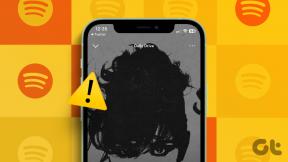8 найкращих способів виправити, що програма Outlook не синхронізує електронні листи на iPhone
Різне / / April 05, 2023
Microsoft Outlook забезпечує відмінну роботу електронної пошти навіть на мобільних пристроях. Однак, як і будь-який інший додаток, У Outlook є чимала частка проблем. Один із них – коли Outlook не синхронізує електронні листи на вашому iPhone.

Програма Outlook може не синхронізувати дані з різних причин, але хороша новина полягає в тому, що вирішити проблему легко. Нижче наведено кілька корисних порад щодо усунення несправностей, які варто спробувати, якщо Outlook не синхронізує електронні листи на вашому iPhone.
1. Примусово закрийте Outlook і відкрийте його знову
Ви можете почати з примусове закриття програми Outlook і відкривши його знову. Це дасть програмі новий старт і виправить будь-які тимчасові збої, які могли перешкодити їй отримати свіжі дані.
Проведіть пальцем угору від нижньої частини екрана, щоб відкрити перемикач програм. Проведіть пальцем угору на картці програми Outlook, щоб закрити її. Знову відкрийте програму Outlook і перевірте, чи вона синхронізує ваші електронні листи.

2. Дозволити Outlook використовувати мобільні дані
На iPhone iOS дозволяє керувати дозволами на мобільні дані для кожної програми окремо. Якщо ви вимкнули доступ до мобільних даних для Outlook, програма не синхронізуватиме електронні листи, доки ви не підключитесь до мережі Wi-Fi.
Щоб надати дозвіл мобільних даних Outlook, відкрийте програму «Налаштування» та прокрутіть униз, щоб торкнутися Outlook. Увімкніть перемикач біля опції «Мобільні дані».


3. Скинути налаштування облікового запису
Якщо у вас виникають проблеми із синхронізацією лише з одним обліковим записом у програмі, Outlook рекомендує скинути всі налаштування цього облікового запису, щоб вирішити проблему. Ось як це зробити.
Крок 1: У програмі Outlook торкніться зображення профілю у верхньому лівому куті. Потім торкніться значка налаштувань у нижньому лівому куті.


Крок 2: Виберіть обліковий запис електронної пошти, який не синхронізується.

крок 3: Натисніть «Скинути обліковий запис» і натисніть «ОК», щоб підтвердити.

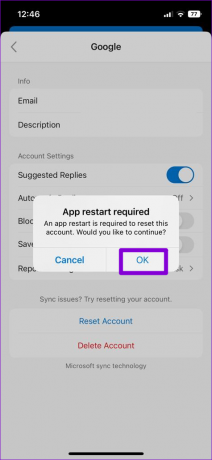
Програма Outlook автоматично закриється. Знову відкрийте програму та перевірте, чи вона синхронізує ваші електронні листи.
4. Вимкнути виділену папку "Вхідні".
Focused Inbox — це функція в програмі Outlook, яка автоматично відокремлює важливі електронні листи від решти. Ця функція іноді може бути агресивною та переміщувати деякі з ваших важливих електронних листів до окремої папки "Вхідні". І ви відчуєте, що програма не отримує нові листи.
Тому найкраще вимкнути цю функцію, якщо ви не хочете пропустити нові листи.
Крок 1: Відкрийте програму Outlook і торкніться зображення профілю у верхньому лівому куті.

Крок 2: Торкніться значка у формі шестірні в нижньому лівому куті.

крок 3: У розділі «Електронна пошта» вимкніть перемикач поруч із пунктом «Вибрана папка вхідних».

5. Увімкнути фонове оновлення програми для Outlook
Оновлення програми у фоновому режимі є функцією iOS що дозволяє програмі синхронізувати дані, навіть якщо ви нею не користуєтеся. Якщо фонове оновлення програми вимкнено для Outlook, програма матиме проблеми з автоматичною синхронізацією ваших електронних листів. Ось як ви можете це ввімкнути.
Крок 1: Відкрийте програму «Налаштування» та прокрутіть униз, щоб торкнутися Outlook.

Крок 2: Увімкніть перемикач поруч із Фоновим оновленням програми, якщо його ще немає.

6. Вимкніть режим низького енергоспоживання
Увімкнення режиму низького енергоспоживання на вашому iPhone може погіршити здатність програми оновлювати дані у фоновому режимі. Якщо у вас виникли проблеми із синхронізацією з Outlook, вам потрібно вимкнути режим низького енергоспоживання. Для цього відкрийте програму «Налаштування» та натисніть «Акумулятор». Вимкніть перемикач біля режиму низького енергоспоживання.


7. Видаліть і знову додайте обліковий запис електронної пошти
Проблеми з автентифікацією вашого облікового запису електронної пошти можуть перешкодити Outlook синхронізувати електронні листи. Якщо це так, ви можете видалити свій обліковий запис із програми та додати його знову. Ось як це зробити.
Крок 1: У програмі Outlook торкніться зображення профілю у верхньому лівому куті та торкніться значка у формі шестірні, щоб перейти в меню налаштувань.


Крок 2: Виберіть обліковий запис електронної пошти.

крок 3: Натисніть Видалити обліковий запис.
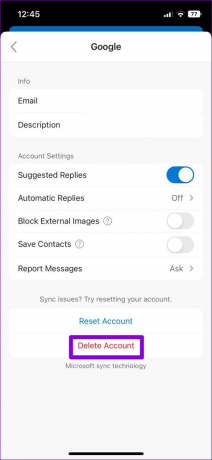
крок 4: Поверніться до меню налаштувань і натисніть «Додати обліковий запис електронної пошти», щоб увійти за допомогою свого облікового запису.
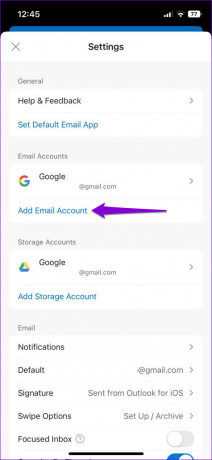
8. Оновіть програму Outlook
Оновлення програми зазвичай виправляють помилки та покращують продуктивність програми. Якщо проблема синхронізації обмежена конкретною версією програми, яку ви використовуєте, оновлення програми допоможе.
Перейдіть до App Store і оновіть програму Outlook. Після цього Outlook має синхронізувати ваші електронні листи, як і раніше.
Outlook для iOS
Ніколи не пропускайте електронний лист
Сподіваємося, що одне з рішень допомогло вам запустити Outlook на вашому iPhone. Якщо проблеми не зникнуть, подумайте про перехід на інший програму електронної пошти на вашому iPhone.
Востаннє оновлено 23 листопада 2022 р
Стаття вище може містити партнерські посилання, які допомагають підтримувати Guiding Tech. Однак це не впливає на нашу редакційну чесність. Вміст залишається неупередженим і автентичним.
Написано
Панкіл Шах
Панкіл – інженер-будівельник за фахом, який розпочав свій шлях як письменник на EOTO.tech. Нещодавно він приєднався до Guiding Tech як позаштатний автор, щоб висвітлювати інструкції, пояснення, посібники з купівлі, поради та підказки для Android, iOS, Windows і Web.